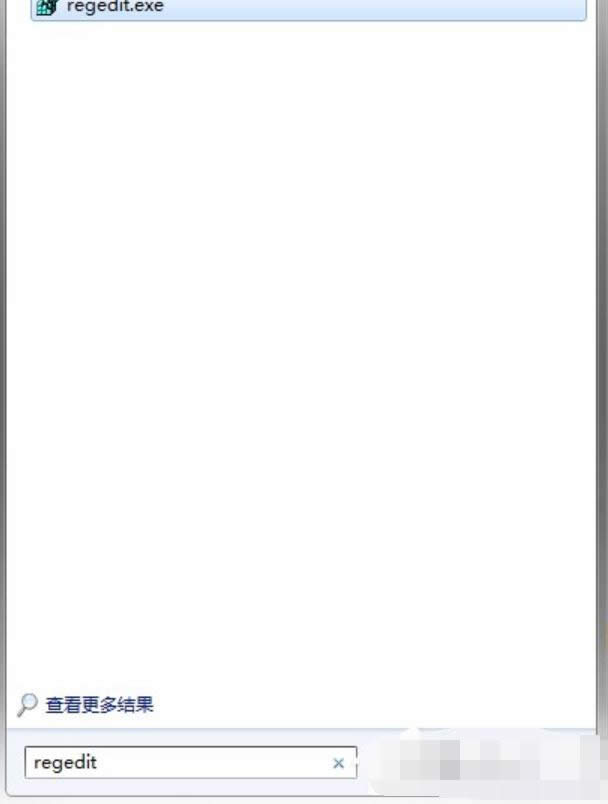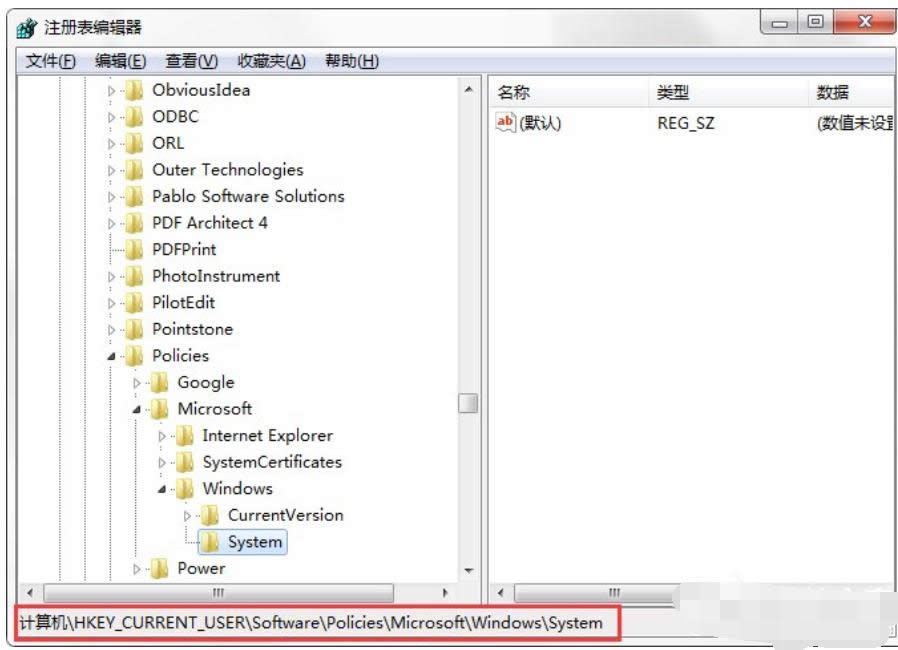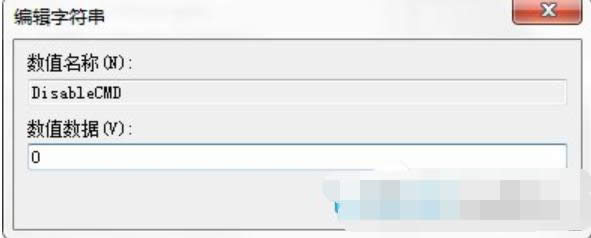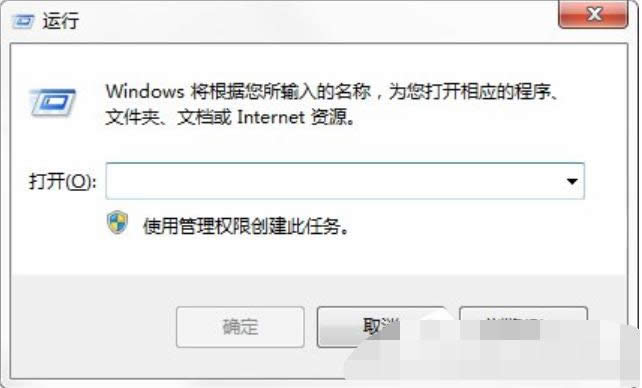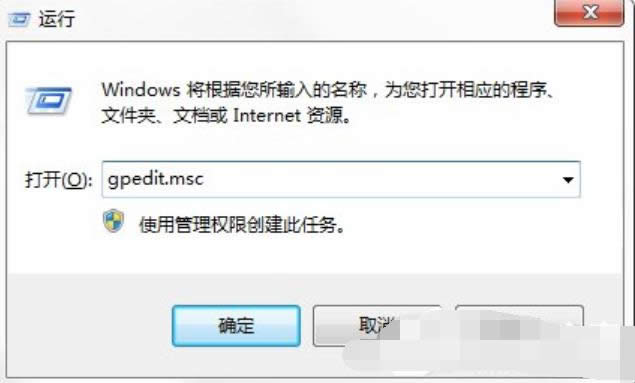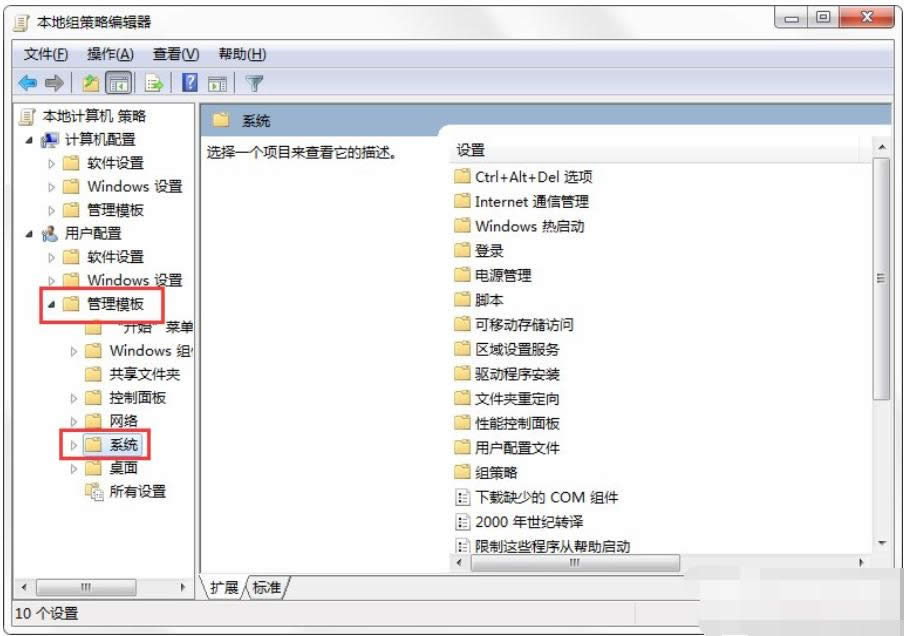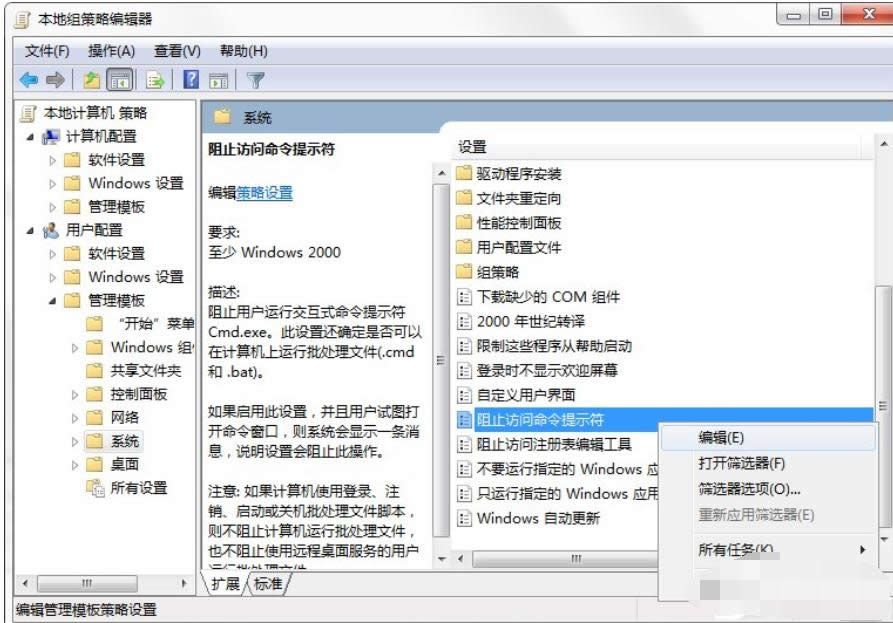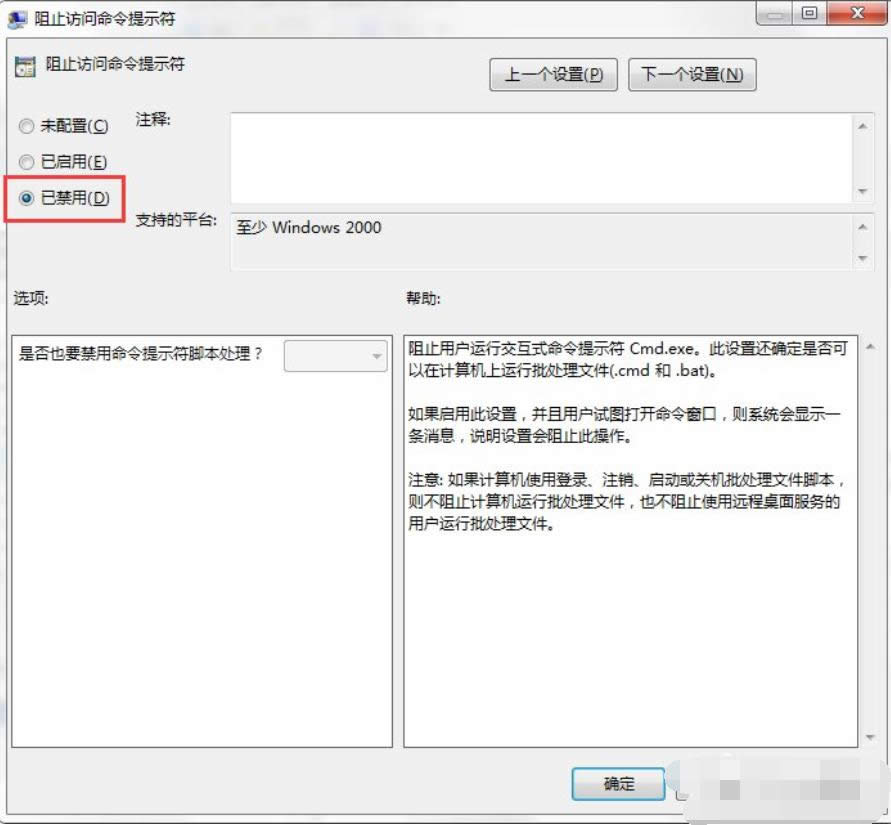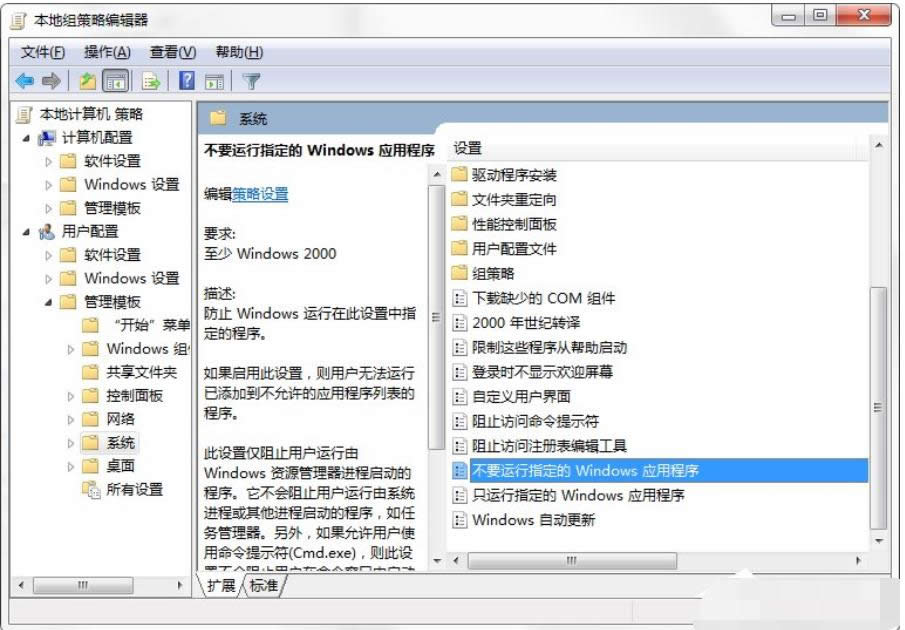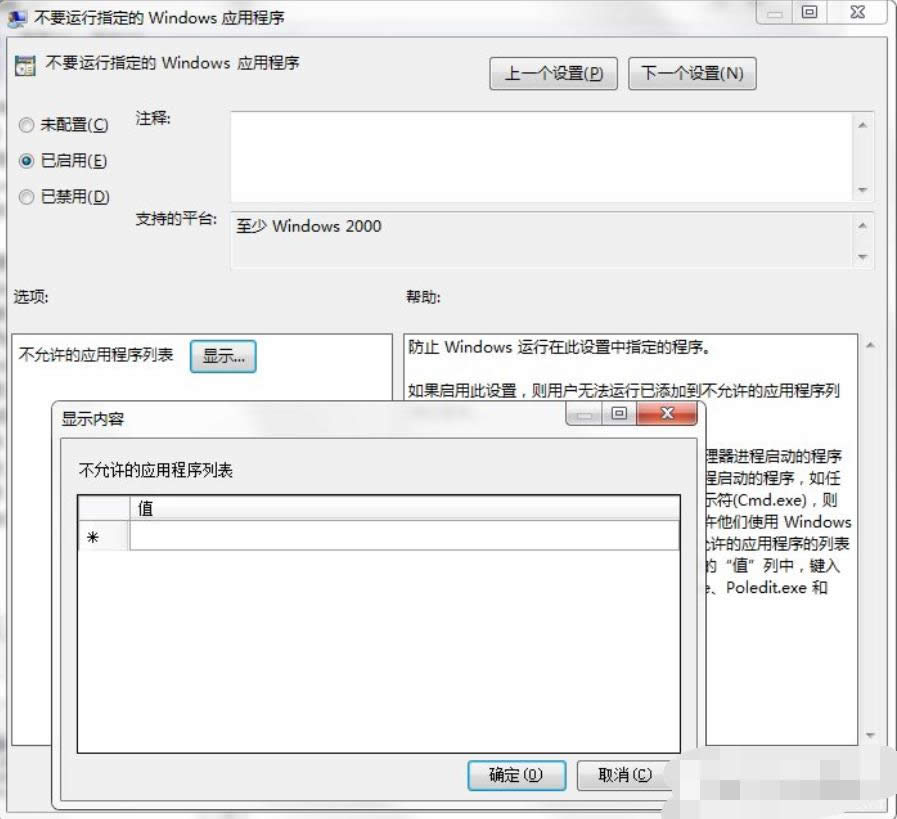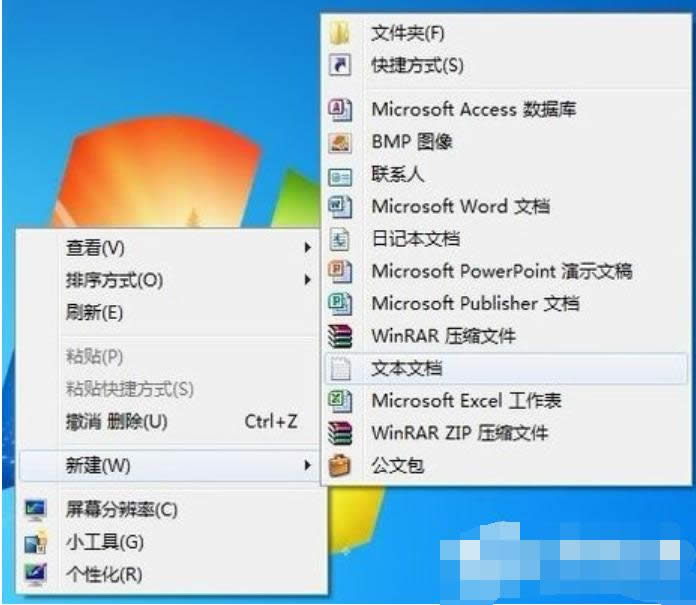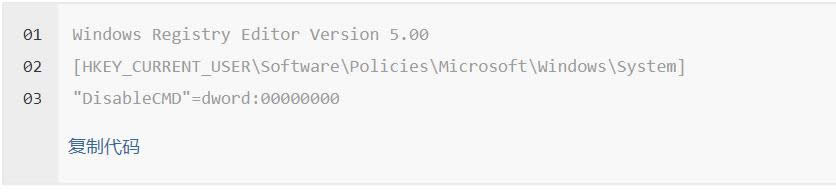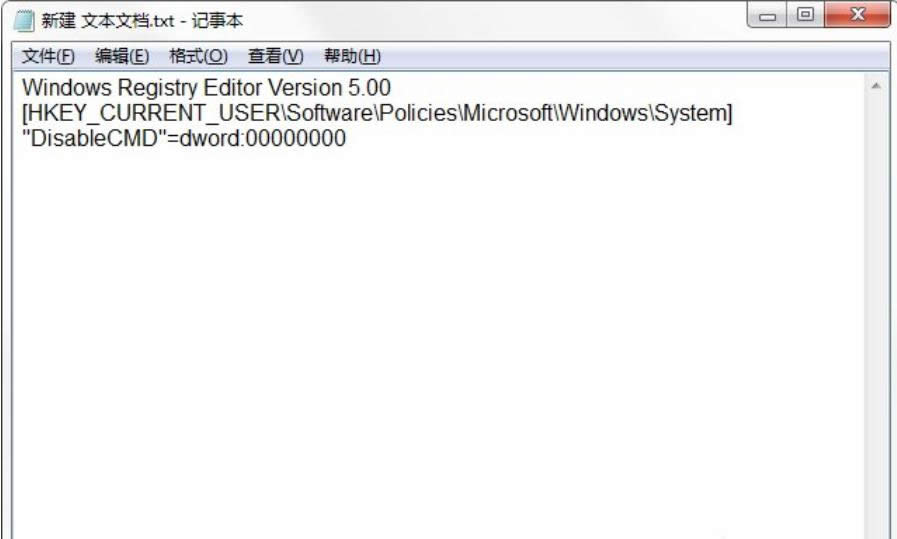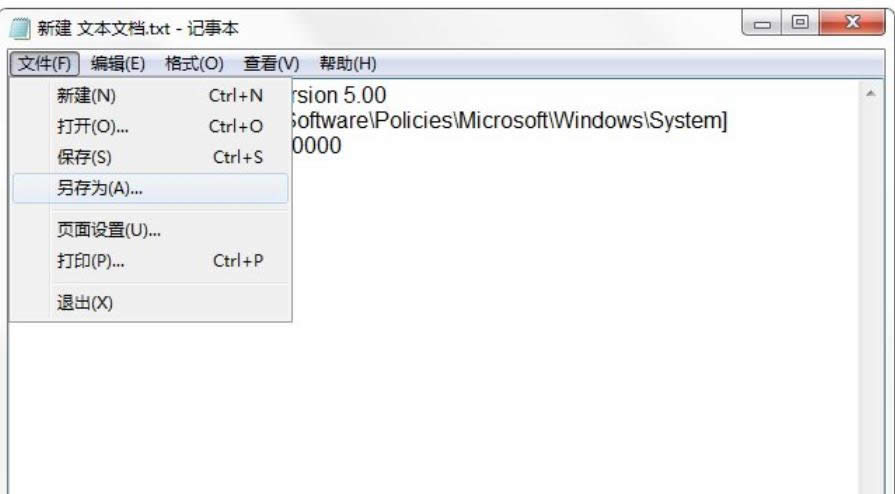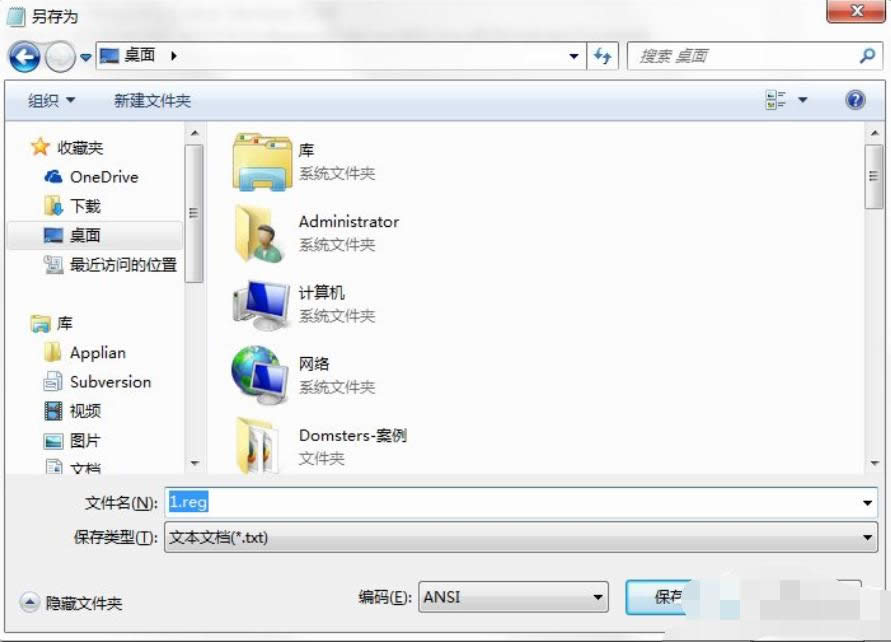命令提示符已被系統管理員停用,本文教您命令提示符已被系統管理員停用怎樣辦
發布時間:2019-03-09 文章來源:xp下載站 瀏覽:
|
Windows 7,中文名稱視窗7,是由微軟公司(Microsoft)開發的操作系統,內核版本號為Windows NT 6.1。Windows 7可供家庭及商業工作環境:筆記本電腦 、平板電腦 、多媒體中心等使用。和同為NT6成員的Windows Vista一脈相承,Windows 7繼承了包括Aero風格等多項功能,并且在此基礎上增添了些許功能。 你們知道電腦出現提示命令提示符已被系統管理員停用,這個問題要怎么解決嗎?要是不知道的話,也不要著急哦!因為小編現在就將解決提示命令提示符已已被系統管理員停用這個問題的解決方法分享給你們。 一般情況下,用戶們都可以通過命令提示符在電腦中運行dos的命令!不過,最近一些朋友反饋自己在使用Win10系統時遇到了無法打開命令提示符情況,提示:命令提示符已被系統管理員停用,這是怎么回事呢?接下來,小編就給將解決這個問題的方法來分享大家 解決方法一: 1、在開始搜索框輸入“regedit”命令來打開注冊表窗口;
命令圖解詳情-1 2、左側目錄樹中依次展開到HKEY_CURRENT_USER\Software\Policies\Microsoft\Windows\System;
提示符圖解詳情-2 3、雙擊名稱為“DisableCMD”的鍵值,修改為“0”,單擊“確定”;
提示符圖解詳情-3 解決方法二: 1、在鍵盤上按下快捷鍵“Win+R”來打開運行對話框;
提示符圖解詳情-4 2、輸入“gpedit.msc”命令調用出組策略窗口;
命令提示符已被系統管理員停用圖解詳情-5 3、用戶配置下雙擊“管理模塊”后單擊“系統”;
已被系統管理員停用圖解詳情-6 4、在系統項目的右側窗口右擊“阻止訪問命令提示符”,單擊“編輯”按鈕;
提示符圖解詳情-7 5、彈出的窗口選擇“已禁用”項目,單擊“確定”完成修改;
命令提示符已被系統管理員停用圖解詳情-8 6、然后在雙擊該項目下面的“不要運行指定的Windows應用程序”;
命令圖解詳情-9 7、看看是否已啟用,如果啟用了,在不允許的應用程序顯示列表中有沒有名稱為“cmd.exe”的項目,如果有將其刪除。
命令提示符已被系統管理員停用圖解詳情-10 解決方法三: 1、在桌面上新建文本文檔,把下面的代碼復制到文本文檔里;
已被系統管理員停用圖解詳情-11 2、在新建文檔中輸入如下代碼:
提示符圖解詳情-12
命令提示符已被系統管理員停用圖解詳情-13 3、單擊菜單欄的“文件——另存為”;
已被系統管理員停用圖解詳情-14 4、保存在桌面上,鍵入擴展名為.reg的文件名稱,最后點擊“保存”更改;
命令提示符已被系統管理員停用圖解詳情-15 5、這時在桌面上生成名為“1”的注冊表文件,雙擊該文件,提示“添加信息可能會在無意中更改或刪除值并導致組件無法繼續正常工作”的對話框,不要管它,直接點擊“是”;
命令提示符已被系統管理員停用圖解詳情-16 Windows 7簡化了許多設計,如快速最大化,窗口半屏顯示,跳轉列表(Jump List),系統故障快速修復等。Windows 7將會讓搜索和使用信息更加簡單,包括本地、網絡和互聯網搜索功能,直觀的用戶體驗將更加高級,還會整合自動化應用程序提交和交叉程序數據透明性。 |